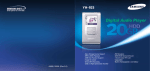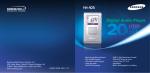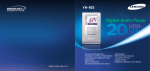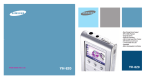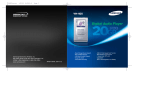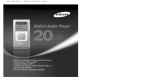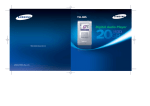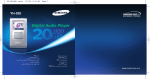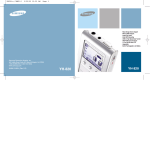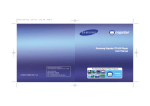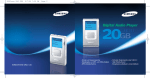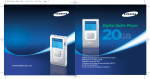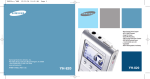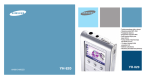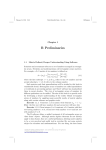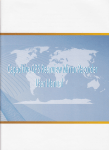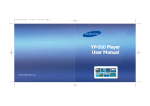Download Samsung YH-925GS Manual de Usuario
Transcript
YH-925 - Soporte de dispositivo de almacenamiento masivo - Reproducción de MP3 y WMA - Compatible con función USB Host - Visor de archivos de imagen - Grabación directa de MP3 - Transferencia de datos de alta velocidad USB 2.0 - Recepción de FM - Sonido SRS WOW envolvente - Pantalla TFT a color de 1,8 pulgadas - Actualizable - Pila de polímeros de litio recargable e integrada Contenido Contenido Instrucciones de seguridad ..................................................................................................................................4 Seguridad en el uso del cargador de pilas ..........................................................................................................6 Precauciones para recargar ................................................................................................................................7 Características......................................................................................................................................................8 Accesorios ..........................................................................................................................................................10 Pantalla ..............................................................................................................................................................10 Ubicación de los controles..................................................................................................................................11 I Conexión al ordenador Conexión del reproductor al PC ........................................................................................................................12 Instalación manual del controlador USB ............................................................................................................16 Desconexión del cable USB ..............................................................................................................................18 Formatear en el ordenador ................................................................................................................................19 Uso de utilidades de recuperación ....................................................................................................................20 Uso de Music Studio ..........................................................................................................................................21 Para ver la ayuda de Music Studio ....................................................................................................................25 Instalación de Multimedia Studio........................................................................................................................26 Uso de Multimedia Studio ..................................................................................................................................28 Para ver la ayuda de Multimedia Studio ............................................................................................................35 I Utilización del reproductor Reproducir música..............................................................................................................................................36 Función Hold / Repetición bucle ........................................................................................................................37 Búsqueda en archivos de música ......................................................................................................................38 Modo Menu ........................................................................................................................................................39 Explorar la música ..............................................................................................................................................40 ● Buscar y seleccionar archivos de música......................................................................................................40 ● Opciones de reproducir (Artistas, Álbumes, Pistas, Géneros) ......................................................................42 2 I Utilización del reproductor Explorar la música ..............................................................................................................................................43 ● Selección de una lista de reproducción ........................................................................................................43 ● Opciones de reproducir (listas de reproducción) ..........................................................................................43 ● Buscar y seleccionar archivos de voz ..........................................................................................................44 ● Opciones de reproducir (grabaciones de voz) ..............................................................................................44 Cómo escuchar la radio en FM ..........................................................................................................................45 Grabación de FM................................................................................................................................................48 Grabación de voz ..............................................................................................................................................48 Grabación de archivos MP3 ..............................................................................................................................49 Visualización de archivos de imagen ................................................................................................................50 Visualización de presentaciones de diapositivas ..............................................................................................51 Cómo utilizar USB Host......................................................................................................................................52 SPA I Preparativos I Funciones adicionales Reproducción aleatoria y de repetición ..............................................................................................................55 Ajustes del ecualizador ......................................................................................................................................56 Configuración de SRS ........................................................................................................................................57 Ajustes de grabación ..........................................................................................................................................58 Configuración de la luz de fondo ........................................................................................................................59 Configuración del contraste................................................................................................................................59 Configuración del tiempo de apagado de la pantalla ........................................................................................60 Configuración de la región del sintonizador ......................................................................................................61 Configuración del nivel de búsqueda del sintonizador ......................................................................................61 Efecto de fundido................................................................................................................................................62 Configuración de apagado / Configuración del Idioma ......................................................................................63 Cómo restablecer la configuración predeterminada ..........................................................................................64 Información del reproductor................................................................................................................................64 I Asistencia al cliente Solución de problemas ......................................................................................................................................65 Compatible con HOST USB ..............................................................................................................................67 Especificaciones ................................................................................................................................................68 3 Instrucciones de seguridad Instrucciones de seguridad Lea y comprenda todas las instrucciones para evitar lesiones a su persona o daños al equipo. I Audífono Non esporre a temperature estreme (superiori a 35°C o inferiori a – 5 °C). Non esporre all’umidità. No ejerza mucha presión en el aparato. No deje que otras sustancias extrañas entren en el aparato. Siga las instrucciones de seguridad de tráfico ● No utilice el audífono mientras conduce un automóvil o monta en bicicleta. No sólo es peligroso, sino que va contra la ley. ● Para evitar accidentes, no suba demasiado el volumen de los auriculares mientras pasea con ellos. No lo exponga a sustancias químicas tales como el benceno o los solventes. No utilice la unidad cerca de algún aparato que genere un campo magnético fuerte. ● No suba demasiado el volumen. Los médicos advierten del peligro de una exposición prolongada a un volumen elevado. ● Deje de utilizar el dispositivo o baje el volumen si tiene zumbidos en los oídos. No lo exponga a la radiación solar directa o a fuentes de calor. SPA Protéjase los oídos I Condiciones ambientales de funcionamiento ● Temperatura del ambiente: 5°C ~ 35°C (41°F ~ 95°F) ● Humedad: 10 ~ 75% I Información medioambiental No intente desarmar ni reparar el aparato usted mismo. No lo guarde en zonas llenas de polvo. No coloque objetos pesados sobre el aparato. ● Siga las directrices locales para eliminación de residuos cuando tire paquetes, pilas y viejas aplicaciones electrónicas. ● El reproductor viene embalado con cartón, polietileno, etc. y no utiliza material innecesario. A¡ŒB REC ✽ Tenga en cuenta que declinamos toda responsabilidad por daños o pérdida de datos guardados o grabados debido a la avería, reparación u otras causas. 4 5 Seguridad en el uso del cargador de pilas Precauciones para recargar Se suministra un cargador con el reproductor. RIESGO DE DESCARGA ELÉCTRICA. NO LO ABRA ! Las partes del cargador que no están aisladas pueden causar una descarga eléctrica. Para su seguridad, no abra la cubierta del cargador. ! Lea este Manual de usuario para prevenir cualquier problema que pudiera ocurrir mientras utiliza el cargador. Aviso ✍ - AUse el cargador en donde no hayan fuentes de agua para evitar la ocurrencia de fuego o de una descarga eléctrica. ✍A t e n c i ó n - Use el cargador sólo con una toma que se adapte a la forma del enchufe del convertidor para evitar descargas eléctricas. - Asegúrese de que el enchufe del cargador esté insertado completamente dentro de la toma de alimentación. 6 Enchufe el cargador en un tomacorriente de pared. ✻ Cuando se completa el proceso de recarga, aparece el mensaje “Full!” en la ventana de la pantalla. ✻ La primera vez que se cargue la batería, tardará aproximadamente horas. El tiempo de recarga de la pila durante el funcionamiento normal es de unas 3 horas y 30 minutos. Atención SPA PRECAUCIÓN ✍ - No cargue durante más de 12 horas para evitar riesgos de incendios. - No enchufe varios aparatos en el mismo tomacorriente. - No use una pila recargable interna dañada ni un adaptador de recarga dañado. - Cargue completamente la pila recargable antes de usarla por primera vez y después de varios meses sin usarla. - La sobrecarga reducirá la vida de la pila. - La pila recargable es un elemento consumible y su capacidad disminuirá gradualmente. - Para prolongar la vida de su pila, use la pila completamente cargada hasta que se descargue completamente, y luego vuélvala a cargar completamente antes de usarla. Si usted carga una pila que no está completamente descargada, el tiempo de funcionamiento de la pila disminuirá. En este caso, repita el ciclo de carga/descarga varias veces. - No deje que objetos metálicos tales como collares o monedas, se pongan en contacto con los terminales (partes metálicas) del cargador y de la pila recargable integrada. Puede haber un fuego o una sacudida eléctrica. - No toque el cargador con las manos húmedas. 7 Características ● Puede utilizar la unidad de disco duro de 20 GB integrada para almacenar toda la biblioteca de música y como unidad externa en el PC para almacenar otros archivos de datos. Transferencia de datos de alta velocidad USB 2.0 ● Recepción de FM ● Reproducción de MP3 y WMA ● El reproductor admite reproducción de MP3 y WMA. Compatible con función USB Host ● Conecte una cámara digital directamente a la unidad para transferir fácilmente música, imágenes y otros archivos de datos sin necesidad de un PC. Visor de archivos de imagen ● Puede ver las imágenes JPG. Los archivos de imagen editados con Multimedia Studio se pueden en forma de presentación de diapositivas. Grabación directa de MP3 ● 8 Puede convertir música de CD, cintas y radio en archivos MP3 sin un PC. Máxima velocidad de transferencia de datos de 120 Mbps. Escuchar un programa de FM resulta fácil con las funciones Búsqueda automática y Memoria de frecuencia. Sonido SRS WOW envolvente ● SPA Soporte de dispositivo de almacenamiento masivo Características La función 3D envolvente (SRS) añade al sonido un efecto espacial. Pantalla TFT a color de 1,8 pulgadas ● Ya puede disfrutar de imágenes de gran calidad. Actualizable ● Puede actualizar los programas integrados si es necesario. Visite la página principal (www.samsung.com) para obtener actualizaciones. Pila de polímeros de litio recargable e integrada ● La pila de litio recargable integrada ofrece hasta 10 horas de tiempo de reproducción. ❉ El tiempo puede variar según el uso. 9 Accesorios Ubicación de los controles Clavija de LINE IN MICRÓFONO MENU SEL Entrada del audífono Clavija del mando a distancia Reproductor Clip para el cinturón Auricolari Cable de línea de entrada Cable USB Interruptor Hold LINE-IN MIC HOLD CD de instalación Display Modelo Encendido/apagado Botón de Reproducir /Pausa YH-925 GS Agujero de reiniciar Manual del usuario Cargador de baterías Memoria integrada 20 GB ● La capacidad de la memoria integrada utilizable es inferior a la indicada, ya que el microprograma interno utiliza parte de la memoria también. ● El diseño de los accesorios está sujeto a cambios de mejora sin previo aviso. Visualización de artista Visualización de álbum Visualización de pista Tiempo transcurrido de la pista 10 Botón MENU Botón de VOLUME DOWN y SCROLL DOWN MENU SEL Botón de grabación Botón de Seleccionar Pantalla Indicador de modo Botón de Saltar/Buscar Botón de VOLUME UP y SCROLL UP REC Adaptador Adaptador de de USB USB Host SPA Botón de Saltar/ Buscar Indicador de nivel de pila Visualización de número de canción Puerto de conexión del cable USB Tiempo restante de la pista Visualización de la pista siguiente 11 Conexión del reproductor al PC ❑ Requisitos del sistema. ● Windows 2000 Service Pack 4/XP ● Windows Media Player 9.0 o superior ● Internet Explorer 6.0 o superior Conexión del reproductor al PC Antes de conectar el reproductor al PC, asegúrese de haber instalado Samsung Music Studio. Si aparece el “Asistente para añadir nuevo hardware”, pulse el botón [Cancel] (Cancelar) e instale Samsung Music Studio. I Instalación del software 1 Inserte el CD de instalación en la unidad de CD-ROM. Aparecerá la imagen inferior. Seleccione [Install Samsung Music Studio]. 3 Siga las instrucciones de la ventana para completar la instalación. Nota ✍ -NInicie sesión en su PC como SPA ● Pentium 200 MHz o superior. ● 50 Mb de espacio disponible en disco ● Unidad de CD-ROM. (doble velocidad o más) ● Puerto USB (2.0) compatible. ● DirectX 8.0 o posterior. 2 Seleccione el idioma. administrador (Usuario principal) e instale el software suministrado (Music/Multimedia Studio) en Windows 2000 o XP. De lo contrario, no se completará la instalación. Continuación... 12 13 Conexión del reproductor al PC después enchufe el cargador a la toma de alimentación. ● Si usted desconecta el cable USB de su PC mientras está implementando un comando o inicializando durante la instalación del controlador USB, puede que su PC no funcione correctamente. 6 El controlador USB muestra un mensaje que indica que está buscando un nuevo dispositivo. Quizá no vea la pantalla de visualización durante la instalación. Vaya al administrador de dispositivos para comprobar que la instalación se ha completado con éxito. Cómo comprobar si el controlador de USB está bien instalado Windows 2000 / XP: 1) Start → Settings →Control Panel → System → Hardware → Device Manager → Disk Drives → Samsung YH-925 USB Device SPA I Conexión del reproductor a un ordenador con el cable USB 4 Utilice el adaptador de USB para conectar el cable USB al puerto USB de su equipo. 5 Conecte el cable USB al puerto de conexión del cable USB del reproductor y Conexión del reproductor al PC 2) Start → Settings →Control Panel → System → Hardware → Device Manager → Universal Serial Bus Controller → YH-925 Mass Storage Device 7 Al instalar el controlador USB, aparecerá "Samsung YH-925 USB Device" en [System Properties] → [Device Manager]. Adaptador de USB 8 Si el controlador USB no se instala automáticamente, consulte la página siguiente. Caricabatterie PC Reproductor Cable USB 14 15 Instalación manual del controlador USB Instalación manual del controlador USB Si el controlador USB está bien instalado, vaya a “Descargar archivo” (pág. 21). Siga los pasos indicados a continuación si el controlador de USB no está instalado: I Cuando ocurre un error durante la instalación del controlador USB dispositivos. ● Windows 2000/XP (Professional): Control Panel → System → Hardware → Device Manager 4 Tras haber seleccionado el controlador, haga clic en [Reinstall driver]. 5 Seleccione [Install the software automatically] (Instalar el software SPA 1 Compruebe el administrador de automáticamente) y haga clic en [Next] (Siguiente) para terminar. 2 Compruebe si aparece un dispositivo con un punto de exclamación o una marca de interrogación (visualizado como dispositivo desconocido o dispositivo USB). 3 Haga doble clic en el dispositivo que aparece con un punto de exclamación o una punto de interrogación. ✍ Nota - Si utiliza Windows 2000 y su versión de Windows no reconoce el controlador USB, descargue e instale el último paquete de servicio de windowsupdate.microsoft.com - El método de instalación puede variar en función del tipo de PC o sistema operativo. Contacte con su distribuidor de PC o centro de servicios para obtener información sobre la instalación. - Si tienen lugar errores continuamente cuando instala el controlador USB, vuelva a conectar el cable USB tras reiniciar el sistema. 16 17 Desconexión del cable USB ● Tras completar la transmisión de archivos, debe desconectar el cable de este modo: ● Cierre Music Studio y Multimedia Studio. 1 Haga doble clic en la flecha verde de la Formatear en el ordenador 1 Seleccione [Start] → [Programs] → [YH-925 Samsung Music Studio] en el escritorio y [Recovery Utility]. barra de tareas de la parte inferior derecha de la ventana. pulse el botón [OK] y desconecte el cable USB. 2 Pulse el botón [Format Device] Cuando SPA 2 Cuando aparece el mensaje [Stop a Hardware device], aparezca la pantalla de formato, seleccione el sistema de archivos FAT32 y después pulse el botón [Start]. ✍ Nota - Al formatear se restablecerán todos los menús previamente preseleccionados y se eliminarán los archivos de datos o canciones existentes. - Tenga cuidado porque los archivos formateados no pueden recuperarse. 18 19 Uso de Music Studio Uso de utilidades de recuperación ● Si aparece uno de los siguientes mensajes: - The device firmware needs repairs. Please connect to PC and repair firmware with recovery utility. Device will be turned off. - The device database needs repairs. Please connect to PC and rebuild database with recovery utility. Device will be turned off. ● Si aparece el mensaje "Loading" (Cargando) y el dispositivo parece no funcionar al encenderlo. ● Si no funciona correctamente la búsqueda de archivos en la Menu Library (Biblioteca de menús). ● Music Studio es el programa que puede descargar y reproducir los archivos de música del ordenador en el reproductor. ● No se pueden reproducir los archivos descargados sin Music Studio. I Descargar archivo 1 Conecte el reproductor al PC. 2 Pulse el botón [Add] en la parte superior de la ventana Play List para ver el archivo que desee en esa ventana. SPA Se puede emplear la Herramienta de recuperación para recuperar el sistema en caso de que suceda lo siguiente: 1 Conecte el reproductor al PC. 2 Seleccione [Start] → [Programs] → [YH-925 Samsung Music Studio] en el escritorio y [Recovery Utility]. ● Para obtener más detalles sobre la recuperación pulse [Help] (Ayuda) para consultar la ayuda. 3 Seleccione el método de recuperación que desea utilizar. ● Consulte la ayuda para obtener información acerca de cada método. 3 Seleccione el archivo que desea trasladar al reproductor y arrástrelo y colóquelo en [Samsung YH-925] del reproductor o pulse el botón [Transmit to your portable device] (Enviar al dispositivo portátil). ● Se descargarán al reproductor los archivos seleccionados. ✍ Nota - Puede transmitir los archivos desde la ventana File List (Lista de archivos) de la misma forma descrita anteriormente. - Si selecciona [yes] en la ventana [Get ID3 Tag] durante la descarga del archivo, la información de la canción (etiqueta ID3) del archivo se modificará con la información correcta. - Consulte [Help] para obtener información adicional acerca de la utilización de Music Studio 1 20 2 21 Uso de Music Studio Uso de Music Studio ● Los álbumes descargados a la unidad se pueden consultar en la [Library] → [Playlists] del menú. I Crear un álbum 1 Conecte el reproductor al PC. 2 Pulse el botón [To Album List] en la ventana Play List para ir a la ventana [Save album name]. Escriba el nombre de la lista de reproducción actual y pulse el botón [OK]. ● Aparecerá la ventana Album List. I Conversión de archivos de audio 1 Inserte en el PC el CD con la música que desee convertir. 2 Pulse el botón [To CD-ROM Mode] (Al modo CD-ROM) de la ventana File List (Lista de archivos). 3 Cuando aparezca la ventana [Match] (Coincidencia), pulse el botón SPA [Accept Match] (Aceptar coincidencia). ● Se mostrará la información de las pistas del CD. 4 Seleccione el archivo que desea convertir y pulse el botón [CD Ripping] (Copiar CD). ● El archivo seleccionado se convertirá en un archivo MP3 y se guardará en la carpeta [Mi Música] de la unidad C. 3 Pulse el botón [New Album] para seleccionar el nombre, la imagen básica y la imagen del álbum de nuevo álbum y después pulse [OK]. ● Aparecerá la ventana Play List para el nuevo álbum. ✍ Nota ✍ Nota 22 - Puede descargar todos los álbumes al reproductor: para ello, seleccione los álbumes en la ventana Album List (Lista de álbumes). - Consulte [Help] para obtener información adicional acerca de la utilización de Music Studio - Haga clic con el botón derecho en la parte superior de Music Studio y vaya a [Options] → [File Conversion Settings] → [Format] (Opciones / Configuración de conversión de archivos / Formatear) para modificar los valores de conversión. - Consulte la Ayuda para obtener más información. 23 Uso de Music Studio I Cargar un archivo grabado 1 Conecte el reproductor al PC. 2 Pulse el botón [Importing recorded file to PC] (Importando archivo grabado al PC) en la ventana Portable Device (Dispositivo portátil). Para ver la ayuda de Music Studio Tras ejecutar Music Studio, haga clic en el botón ? de la parte superior de la pantalla o pulse la tecla F1. ● Aparecerá la Ayuda. Mueva la flecha a la parte superior de Music Studio y haga clic con el botón derecho del ratón. Aparecerá la siguiente ventana de selección. ● Haga clic en Ayuda para que aparezca la ventana Help (Ayuda). SPA 3 Seleccione la carpeta que vaya a cargar y pulse el botón [OK]. 4 Si aparece una ventana de mensaje, pulse el botón [OK]. ● Tenga en cuenta que el archivo que se está grabando en el ordenador se eliminará automáticamente si carga el archivo grabado en el ordenador. ✍ Nota ✍ Nota - Consulte [Help] para obtener información adicional acerca de la utilización de Music Studio 24 - La tecnología de reconocimiento de música y los datos relacionados los ofrece Gracenote y Gracenote CDDB® Music Recognition ServiceSM. - CDDB es una marca registrada de Gracenote. El logotipo de Gracenote, el logotipo de Gracenote CDDB y el logotipo de "Powered by Gracenote CDDB" son marcas comerciales de Gracenote. Music Recognition Service y MRS son marcas de servicio de Gracenote. - Si hay un servidor de seguridad instalado en el PC, puede que no sea posible importar la información CDDB. 25 Instalación de Multimedia Studio Instalación de Multimedia Studio ● Multimedia Studio es un programa que admite edición de imágenes, conversión de formato y reproducción de vídeo y creación de álbumes multimedia. 1 Inserte el CD de instalación en la unidad de CD-ROM. 3 Siga las instrucciones de la ventana para completar la instalación. SPA Seleccione [Install Multimedia Studio]. 2 Seleccione el idioma. 26 27 Uso de Multimedia Studio I Edición de imágenes 1 Seleccione la carpeta que contiene imágenes para editar desde la ventana del directorio en la sección superior izquierda de Multimedia Studio. ● Los archivos guardados aparecerán en la ventana de lista de archivos a la derecha. 2 Seleccione una imagen para editar. ● Los archivos descargados sin utilizar Multimedia Studio no pueden verse en la pantalla. I Envío de imágenes 1 Conecte el reproductor al PC. 2 Seleccione las imágenes que enviará al reproductor. SPA ● Ejecute Multimedia Studio desde el Escritorio. Uso de Multimedia Studio ● La imagen seleccionada aparecerá en la ventana [Preview image]. 3 Pulse el botón [Edit Img]. ● Desde la ventana [Picture editor], puede realizar funciones como editar imágenes de papel tapiz, editar capas, insertar imágenes prediseñadas, realizar marcos y otras funciones de edición. 3 Seleccione [File] → [Export images to device] en la parte superior del menú Multimedia Studio. 4 Seleccione el dispositivo conectado al ordenador desde la pantalla [Select device] y después pulse el botón [OK]. ✍ Nota - Consulte la Ayuda para obtener información adicional. 28 29 Uso de Multimedia Studio Uso de Multimedia Studio ● Los álbumes creados a partir de [Making Album for the use of PPL] (Crear álbum para usar lista de reproducción portátil) se pueden ver en forma de presentación de diapositivas en el reproductor. 5 Configure el tamaño y la ruta de la imagen en la ventana [Resize images] y después haga clic en el botón [OK]. ● La imagen se enviará al dispositivo seleccionado. ● La imagen enviada puede verse desde [Image Viewer] En Menu (Menú). ● El tamaño de imagen óptimo para ver en la unidad es 160 x 128. Ajuste el tamaño de la imagen si ésta no aparece correctamente en el reproductor. I Cómo crear álbumes para presentaciones de diapositivas 1 Conecte el reproductor al PC. 2 Pulse el botón [Edit Alb] (Editar álbum) en la parte superior de Multimedia Studio. ● Se mostrará la ventana [Making New Album] (Creando álbum nuevo). 3 Seleccione [Making Album for the use of PPL] (Crear SPA álbum para usar lista de reproducción portátil) y pulse el botón [OK] (Aceptar). ● Se mostrará la ventana [PPL Album] (Álbum PPL). 4 Pulse el botón [Add Image] (Añadir imagen) en la parte superior de la ventana [PPL Album] (Álbum PPL) para seleccionar la imagen que desea editar. ● Si se seleccionan varias imágenes, cada una se mostrará durante 5 segundos. 5 Pulse el botón [Add Music] (Añadir música) para añadir música de fondo. ✍ Nota - La ruta hace referencia a la ubicación o la carpeta donde se guardarán las imágenes convertidas en el ordenador. - Los archivos de imagen guardados en el reproductor pueden eliminarse si selecciona [File] → [Delete images from device]. - Consulte la Ayuda para obtener información adicional. 30 ● Add BG Music (Añadir música de fondo): las imágenes cambiarán cada 5 segundos mientras se reproduce la música seleccionada. ✍ Nota - Para añadir un archivo de audio protegido por copyright que se pueda reproducir en el reproductor, seleccione [Add Music] → [Add BG Music] → [Add from Device] y seleccione el archivo que desea del reproductor conectado. - Los archivos de audio protegidos por copyright que se añaden del reproductor van señalados como DEVICE y no se pueden reproducir en la ventana [PPL Album]. 31 Uso de Multimedia Studio (Álbum PPL) cuando finalice la edición del álbum. 7 Seleccione el directorio donde desea guardarlo en la ventana de guardado y pulse el botón [Save] (Guardar). ● El álbum editado se guardará en el directorio seleccionado. 8 Seleccione [Album]→ [Export]→ [Export to Device] en la parte superior de la ventana [PPL Album] (Álbum PPL) para enviar el archivo ppl guardado al dispositivo. 9 Introduzca el nombre del álbum en la pantalla [Select device] (Seleccionar ● El software Multimedia Studio permite capturar un cuadro fijo desde un archivo de vídeo y guardarlo como imagen para después transferirlo a YH-925. I Captura de vídeo 1 Pulse el botón [Capture] en la parte superior del menú de Multimedia Studio. ● Aparecerá la pantalla de Media Player. SPA 6 Pulse el botón [Save] (Guardar) en la parte superior de la ventana [PPL Album] Uso de Multimedia Studio 2 Haga clic en [Menu] → [Open] en su ordenador y seleccione el vídeo que desea reproducir. ● Se reproducirá el vídeo seleccionado. dispositivo) y pulse el botón [OK] (Aceptar). ● El archivo ppl se enviará al dispositivo seleccionado. ● El archivo ppl enviado se puede ver en [Photo Album] → [Slide Show] (Álbum de fotos / Presentación de diapositivas) en el reproductor. ✍ Nota 32 - Seleccione [Delete Album From Device] para eliminar el archivo ppl guardado del reproductor. - Consulte la [Help] para obtener más información. 33 Uso de Multimedia Studio 3 Pulse el botón 1 [Capture] y después 2 [Capture] cuando aparezca la imagen que desea capturar. ● Se capturará la imagen seleccionada. Para ver la ayuda de Multimedia Studio Ejecute Multimedia Studio y pulse el botón Help en la parte superior de la pantalla. ● Aparecerá la ayuda. 4 Presione el botón [Save]. ● Save This captured image: guarda la imagen actualmente seleccionada. ● Save All captured images: guarda todas las imágenes capturadas. SPA 5 Seleccione el directorio donde desea guardar desde la ventana [Save As] y pulse el botón [Save]. ● Se guardará la imagen seleccionada. 1 2 ✍ Nota - No se ofrecen los códecs de conversión ni la reproducción de vídeo. Se recomienda utilizar los códecs de las últimas versiones. - Consulte la [Ayuda] para obtener información adicional. - El reproductor sólo reproducirá imágenes fijas. No reproducirá vídeo. 34 35 Reproducir música Función Hold Asegúrese de que el reproductor está totalmente cargado y de que los audífonos estén conectados. I Apagar y encender la unidad Use la función Hold para bloquear y desactivar todos los botones. La función Hold es útil para impedir que se apague o se encienda el reproductor involuntariamente o para garantizar la reproducción ininterrumpida. ● Encendido: mantenga pulsado el botón √» para encender. ● Apagado: mantenga pulsado el botón √» para apagar. I Reproducir música HOLD Active en la unidad principal. ● Cuando active el interruptor HOLD, aparecerá " " en la pantalla. Seleccione Now Playing en el menú. ● La reproducción empieza automáticamente. I Pausar música Pulse el botón √» para pausar la reproducción. ● En modo Pausa, puede volver a pulsar brevemente √» para reanudar la reproducción. ✍ Nota - Pulse y mantenga pulsado el botón SEL (Seleccionar) del modo Now Playing mientras se reproduce un archivo para ver la lista de reproducción actual. - En la Lista de reproducción, utilice los botones SCROLL UP/SCROLL DOWN (Avanzar / Retroceder) para ir a una pista determinada y pulse el botón √» para reproducirla. I Adjusting the Volume Ajuste del volumen Pulse el botón de subir o bajar volumen para ajustar el volumen de 0 a 40. 36 Repetición bucle Now playing Now playing I Punto de inicio Al reproducir archivos de música, pulse el botón SEL al inicio del bucle que desea establecer. ● A ↔ aparece en la pantalla. I Punto final Vuelva a pulsar brevemente el botón SEL para establecer el final del bucle. ● A ↔ B aparece en la pantalla. Este bucle se reproduce varias veces. ✍ Nota - Pulse el botón SEL para cancelar el bucle. 37 Búsqueda en archivos de música I Búsqueda de partes concretas en el modo PLAY ● Durante la reproducción, pulse y mantenga pulsados los botones retroceder por el archivo en reproducción. , para avanzar o Modo Menu Pulse el botón MENU para cambiar al modo Menu. ● Utilice los botones de desplazamiento ARRIBA y ABAJO para seleccionar el elemento de menú deseado y después pulse el botón SEL. ● Durante la reproducción, pulse brevemente el botón para reproducir la siguiente pista de la lista. ● Pulse el botón antes de que pasen 5 segundos desde el inicio de la reproducción para ir a la pista siguiente. Pulse el botón pasados 5 segundos para reproducir la pista actual desde el principio. I Búsqueda de archivos de música en el modo PAUSE. ● En el modo de pausa, pulse los botones , para ir a la pista anterior o siguiente de la lista de reproducción y para reproducirla automáticamente. ✍ Nota - Archivo VBR (Variable Bit Rate): un archivo MP3 que tiene velocidades de compresión que varían. - Al reproducir un archivo VBR, incluso si pulsa el botón antes de que pasen 5 segundos desde el inicio de la reproducción, no se reproducirá la canción anterior. - El tiempo de reproducción real y el que aparece en la unidad principal pueden diferir en archivos VBR. Now playing Library FM Radio Photo Album USB Host Settings SPA I Búsqueda de archivos de música en el modo PLAY. ● Now Playing : muestra la canción que se está reproduciendo. ● Library : busca y selecciona la música para reproducirla. ● FM Radio : para escuchar la radio FM. ● Photo Album : vea los archivos de imágenes guardadas o presentaciones de diapositivas ● USB Host : transfiera archivos guardados en la unidad a dispositivos externos y al revés. ● Settings : modifique la configuración. ✍ Nota - En el modo Menu (Menú), pulse el botón Menu (Menú) para salir del submenú en que se encuentre. 38 39 Explorar la música Explorar la música Pulse el botón de desplazamiento ARRIBA o ABAJO en el Menu para seleccionar la Biblioteca y pulse el botón SEL. Library Artists Albums Tracks Genres Playlists Artists All Tracks All Tracks Beach Boys Beatles Billy Joel Bachman Turner Ove Enya-Braveheart Theme Jack Jhonson-Inaudible Jhon Philip Sousa-US My Heart Will Go On Old Time Rock and Roll ● Artists: muestra el nombre del artista a partir de la información de la etiqueta ID3 almacenada en el archivo de música. ● Pulse el botón √» del nombre del artista que desee. Se reproducirán todos los títulos de canciones correspondientes al nombre del artista. ● Si selecciona el nombre de un artista, aparecerán los títulos de canción que corresponden con su nombre. Puede usar los botones SCROLL UP / SCROLL DOWN (Avanzar / Retroceder) para desplazarse; después pulse el botón SEL para reproducir la canción seleccionada. Library Artists Albums Tracks Genres Playlists Albums Every Dream Building Birdages Everyday I Dream Turning the Tide Waking Up Is Easy ● Albums: muestra el título del álbum a partir de la información de la etiqueta ID3 almacenada en el archivo de música. ● Pulse el botón √» del nombre del álbum que desee. Se reproducirán todos los títulos de canciones correspondientes al nombre del álbum. ● Si selecciona el nombre de un álbum, aparecerán los títulos de canción que corresponden con su nombre. Puede usar los botones SCROLL UP / SCROLL DOWN (Avanzar / Retroceder) para elegir una canción; después pulse brevemente el botón SEL para reproducir la canción seleccionada. 40 Library Artists Albums Tracks Genres Playlists Tracks 009 5tion-Sorry 027 Cami-You can it 073 U-groove 015.everything me ● Tracks: muestra el título de la canción a partir de la información de la etiqueta ID3 almacenada en el archivo de música. ● Puede usar los botones SCROLL UP / SCROLL DOWN (Avanzar / Retroceder) para desplazarse; después pulse el botón SEL para reproducir la canción seleccionada. Library Artists Albums Tracks Genres Playlists Genres Blues Other Pop Rock SPA I Buscar y seleccionar archivos de música Blues Takin Care of Business ● Genres: muestra el género de la canción a partir de la información de la etiqueta ID3 almacenada en el archivo de música. ● Pulse el botón √» del nombre del género que desee. Se reproducirán todos los títulos de canciones correspondientes al nombre del género. ● Si selecciona el nombre de un género, aparecerán los títulos de canción que corresponden con su nombre. Puede usar los botones SCROLL UP / SCROLL DOWN (Avanzar / Retroceder) para elegir una canción; después pulse el botón SEL para reproducir la canción seleccionada. 41 Explorar la música I Opciones de reproducir (Artistas, Álbumes, Pistas, Géneros) 1 Seleccione Artist, Album, Track, Genre y mantenga pulsado el botón SEL. ● Irá a la pantalla Play Options. 2 En Play Options, pulse el botón de desplazamiento ARRIBA o ABAJO para seleccionar la opción de reproducción y pulse el botón SEL. Explorar la música I Selección de una lista de reproducción 1 En la biblioteca, pulse el botón de desplazamiento ARRIBA o ABAJO para seleccionar Playlists y pulse el botón SEL. 2 Seleccione la lista de reproducción que desea reproducir y pulse SEL. ● Los archivos guardados aparecerán la lista de reproducción seleccionada. 3 Pulse el botón SEL en el archivo que desee. SPA ● Se reproducirá el archivo seleccionado. Tracks Enya-Braveheart Theme Jack Jhonson-Inaudible Play Jhon Philip Sousa-US Add To Mobile My Heart Will Go OnPlaylist OldCancel Time Rock and Roll ● Play: se reproducirá el título seleccionado. Si selecciona [Play] (Reproducción) en Artist (Artists), Album (Álbum) y Genre (Género), se reproducirán todos los títulos correspondientes a Artist, Album y Genre. ● To Mobile Playlis : la pista seleccionada se añade a la Portable Playlist (Lista de reproducción portátil). ● Cancel: vuelve a la pantalla anterior. Library Artists Albums Tracks Genres Playlists Playlists Mobile Playlist Line-in Recordings FM Radio Recordings Mobile Playlist Clear tracks Enya-Braveheart Theme Jack Jhonson-Inaudible I Opciones de reproducir (listas de reproducción) 1 Seleccione un título de las listas de reproducción y mantenga pulsado el botón SEL. ● Irá a la pantalla Play Options. 2 En Play Options, pulse el botón de desplazamiento ARRIBA o ABAJO para seleccionar la opción de reproducción y pulse el botón SEL. ✍ Nota - La Mobile Playlist (Lista de reproducción portátil) es una lista siempre presente en la unidad. Las canciones guardadas en la unidad se pueden añadir o eliminar fácilmente de la Mobile Playlist. Mobile Playlist Enya-Braveheart Theme Add To Mobile Playlist Cancel 42 ● Add To Mobile Playlist: el título seleccionado se añadirá a la lista de reproducción portátil. ● Cancel: vuelve a la pantalla anterior. 43 Explorar la música I Buscar y seleccionar archivos de voz 1 En la biblioteca, pulse el botón de desplazamiento ARRIBA o ABAJO para seleccionar grabaciones de voz y pulse el botón SEL. ● Aparecerá el archivo de voz grabado. 2 Pulse el botón √» o SEL en el archivo que desee. ● Se reproducirá el archivo seleccionado. Cómo escuchar la radio en FM I Para cambiar al modo FM Radio Pulse el botón MENU (Menú). En el Menu (Menú), seleccione FM Radio y pulse el botón SEL (Seleccionar). ✍ Nota - Al pulsar el botón √» se cambia entre el modo de sintonización automática y el modo de emisoras preseleccionadas. FM Radio Albums Tracks Genres Playlists Vioce Recordings Voice0001 Voice0002 Voice0003 botón SEL . ● Irá a la pantalla Play Options. 2 En Play Options, pulse el botón de desplazamiento ARRIBA o ABAJO para seleccionar la opción de reproducción y pulse el botón SEL. Vioce Recordings Play Delete Cancel 87.5 MHz 87.5 FM Radio I Opciones de reproducir (grabaciones de voz) 1 Seleccione un archivo de voz en las grabaciones de voz y mantenga pulsado el Voice0001 Voice0002 Voice0003 MO Vioce Recordings ● Play: se reproducirá el título seleccionado. ● Delete: se eliminará el título seleccionado. ● Cancel: vuelve a la pantalla anterior. SPA Library USA 108.0 TOTAL [01 CHs] I Cómo buscar una emisora ● Manual Search (Búsqueda manual): pulse los botones , para aumentar o reducir la frecuencia. ● Automatic Search (Búsqueda automática): Pulse y mantenga pulsados los botones , para buscar automáticamente las frecuencias que reciba. I Cómo guardar las frecuencias automáticamente Pulse y mantenga pulsado el botón SEL (Seleccionar) en el modo de sintonización manual. ● Las emisoras de FM se guardan automáticamente. FM Radio MO Searching... 88.9 MHz 87.5 USA 108.0 TOTAL [01 CHs] FM Radio MO AUTO-PRESET Searching... 88.9 MHz 87.5 USA 108.0 TOTAL [01 CHs] ✍ Nota - Se selecciona MO (MONO) en las zonas donde no existe señal o la señal es muy débil. 44 45 Cómo escuchar la radio en FM I Cómo memorizar manualmente las emisoras de FM 1 Cuando sintonice una emisora que desea guardar en la memoria, pulse el botón SEL (Seleccionar). Parpadeará el icono con el número de estación memorizada. 2 Pulse los botones ▲,▼ para seleccionar el número en el que desea guardar la emisora. Cómo escuchar la radio en FM I Cómo reproducir emisoras de FM preseleccionadas 1 Pulse el botón √» para que aparezca “PRESET” (Emisora preseleccionada) en el display. 2 Utilice los botones , para buscar la emisora preseleccionada que desea escuchar. FM Radio MO PRESET Searching... 88.9 MHz 87.5 USA 108.0 TOTAL [01 CHs] Si decide no guardar la emisora, pulse de nuevo el botón MENU (Menú) para cancelar la operación. FM Radio MO FM Radio Preset 10 88.9 MHz 88.9 MHz 87.5 108.0 TOTAL [01 CHs] 87.5 USA I Cómo eliminar las emisoras de FM MO PRESET Searching... USA SPA 3 Pulse el botón SEL (Seleccionar) para guardar la emisora seleccionada. 1 Pulse el botón √» para que aparezca “PRESET” ✍ Nota - Puede memorizar hasta 40 emisoras. - Puede guardar una emisora nueva en una ubicación donde ya hubiese una emisora memorizada. - Si pulsa el botón MENU (Menú) en el modo de emisoras preseleccionadas, puede ir al modo de sintonización manual. MO Deleting...Preset.01 108.0 TOTAL [01 CHs] 2 Utilice los botones , para buscar la emisora preseleccionada que desea eliminar. 46 FM Radio (Emisora preseleccionada) en la pantalla. 87.5 108.0 3 Para eliminar una emisora, pulse y mantenga pulsado el botón SEL (Seleccionar). ● Se eliminará la emisora seleccionada. 47 Grabación de FM Grabación de archivos MP3 El reproductor puede utilizarse para grabar directamente desde cualquier origen de audio externo como un reproductor de CD, de cintas, un equipo estéreo o radio. 1 Deslice el interruptor REC mientras escucha la radio FM. 2 Deslice el interruptor REC en la dirección contraria. FM recordings 0001.mp3 1 En el modo Music, utilice el cable de entrada de línea para conectar el enchufe de ENTRADA DE LÍNEA de la unidad principal y el de SALIDA DE LÍNEA del dispositivo de audio externo. ● Se detiene la grabación y se crea el archivo. ● Los archivos se guardan con el nombre FM0001.mp3, FM0002.mp3, y así sucesivamente. ● Los archivos MP3 se añaden automáticamente a la Library. ✍ Nota LINE-IN MIC SPA ● La emisión FM actual se grabará en un archivo MP3. HOLD - Utilice los botones MENU (Menú), SEL (Seleccionar) mientras graba para ajustar el volumen de grabación (REC LEVEL). Grabación de voz 2 Deslice el interruptor REC para iniciar la grabación. ● La música que se esté reproduciendo en el dispositivo externo se guardará como archivo MP3. 1 Deslice el interruptor REC mientras inicia la grabación de voz. 2 Deslice el interruptor REC en la dirección opuesta Voice recordings 0001.mp3 a la de grabación. ● Se detiene la grabación y se crea el archivo. ● El nombre de los archivos grabados es 0001.mp3, 0002.mp3 y así sucesivamente. ● Los archivos MP3 se añaden automáticamente a la Library. ✍ Nota 3 Deslice el interruptor REC a la posición opuesta durante la grabación para detenerla. ● Se detiene la grabación y se crea el archivo. ● El nombre de los archivos grabados es Line-in0001.mp3, Line-in0002.mp3 y así sucesivamente. ● Los archivos MP3 se añaden automáticamente a la Library. ✍ Nota - Si la pila no está cargada del todo, el reproductor no codificará completamente el archivo. - Ajuste el volumen de la fuente de audio externa a un nivel adecuado y codifíquela. Si el volumen es demasiado alto, la calidad de sonido puede verse afectada. - Aunque configure las velocidades de muestreo y de bits más altas, la grabación de voz será de 8 khz 32 kbps de forma predeterminada. 48 49 Visualización de archivos de imagen 1 Pulse el botón MENU (Menú). En el Menu (Menú), seleccione Photo Album y pulse el botón SEL (Seleccionar). 2 Utilice los botones SCROLL UP/SCROLL DOWN (Avanzar / Retroceder) para seleccionar Albums. 3 Utilice los botones SCROLL UP/SCROLL DOWN (Avanzar / Retroceder) para ir al archivo de imagen que desee y pulse el botón SEL (Seleccionar). ● Se mostrará el archivo de imagen seleccionado. ● Mientras visualiza el archivo de imagen, pulse el botón MENU (Menú) para pasar a la pantalla anterior. Photo Album Albums Slide Show Upload Album Photo Album En el Menu (Menú), seleccione Photo Album y pulse el botón SEL (Seleccionar). 2 Utilice los botones SCROLL UP/SCROLL DOWN (Avanzar / Retroceder) para seleccionar Slide Show. 3 Utilice los botones SCROLL UP/SCROLL DOWN (Avanzar / Retroceder) para ir al archivo de imagen que desee y pulse el botón SEL (Seleccionar). ● Se mostrará la presentación de diapositivas seleccionada. ● Mientras visualiza la presentación de diapositivas, pulse los botones SCROLL UP/SCROLL DOWN (Avanzar / Retroceder) para ajustar el volumen de la música de fondo. ● Mientras visualiza la presentación de diapositivas, pulse el botón MENU (Menú) para pasar a la pantalla anterior. SPA 1 Pulse el botón MENU (Menú). Visualización de presentaciones de diapositivas Albums Albums sky.jpg sea.jpg land.jpg Photo Album Albums Slide Show Upload Album ¿Ωº∫≥Ï¿Ω Slide Show National Parks.ppl Patriotic.ppl Photo Album ✍ ✍ Nota Nota - Consulte la sección “Envío de imágenes” dentro de “Cómo utilizar Multimedia Studio” para enviar imágenes al reproductor. Albums 50 - En Multimedia Studio se pueden crear y editar presentaciones de diapositivas. Consulte "Cómo utilizar Multimedia Studio" para obtener más detalles. - Sólo se reproducirá música si se añadió música al editar el álbum. - Seleccione [Menu] (Menú) ➔ [Photo Album] (Álbum de fotos) ➔ [Upload Album] (Cargar álbum) para ver los archivos de imagen transferidos de dispositivos externos a la unidad. 51 Cómo utilizar USB Host Cómo utilizar USB Host I Conexión de un dispositivo externo 1 Utilice el cable USB para conectar la unidad y el adaptador de USB host. transferir al Player. ● Enchufe el cargador a una toma de pared. 2 Utilice el cable USB externo para conectar el dispositivo externo y el adaptador de USB host. ● SCROLL UP/SCROLL DOWN : para avanzar y retroceder. ● SEL : para ir a una subcarpeta. 2 Pulse y mantenga pulsado el botón SEL (Seleccionar) para que aparezca la Dispositivo externo Reproductor ● Se enviará a la unidad el archivo seleccionado. No desconecte la unidad del dispositivo externo durante la transferencia. ● Para ver el archivo transferido, pulse el botón √» para ir a la pantalla Host y ver la carpeta [UPLOAD] (Cargar). ● Los imágenes cargadas se pueden ver en [Menu] (Menú) ➔ [Photo Album] (Álbum de fotos) ➔ [Upload Album] (Álbum cargado). Cable USB (dispositivo externo) Adaptador de USB Host Cable USB (reproductor) 3 Pulse el botón MENU (Menú) para ir a la pantalla Menu. Seleccione USB Host y pulse el botón SEL (Seleccionar). Utilice los botones SCROLL UP/SCROLL DOWN (Avanzar / Retroceder) para ir a [YES] (Sí) y pulse el botón SEL (Seleccionar). [DCIM] Device [DCIM] [MISC] [The Volume SettingF [VOICE] √» Host SPA ventana emergente. Vaya a [Copy] (Copiar) y pulse el botón SEL (Seleccionar). Cargador 4 I Transferencia de archivos de un dispositivo externo al reproductor 1 En la pantalla External Device (Dispositivo externo), vaya al archivo que desea [100NIKON] [100NIKON] DSCN1001.JPG DSCN1002.JPG DSCN1003.JPG DSCN1004.JPG √» Host Copy Delete Cancel Do not disconnect Device √» Host ● Se muestra entonces la pantalla External Device (Dispositivo externo). Device Please connect a slave device USB Host 52 YES NO [DCIM] [MISC] [The Volume SettingF [VOICE] √» Host 53 Cómo utilizar USB Host I Transferencia de archivos del reproductor a un dispositivo externo 1 En la pantalla External Device (Dispositivo externo), pulse el botón √». ● SCROLL UP/SCROLL DOWN : para avanzar y retroceder. ● SEL : para ir a una subcarpeta. 3 Pulse y mantenga pulsado el botón SEL (Seleccionar) para que aparezca la ventana emergente. Vaya a [Copy] (Copiar) y pulse el botón SEL (Seleccionar). ● Se enviará al dispositivo externo el archivo seleccionado. No desconecte la unidad del dispositivo externo durante la transferencia. [My Music] √» Device 54 (Avanzar / Retroceder) para seleccionar Settings (Configuración) y pulse el botón SEL. 1TYM_OneLove.mp3 BrownEyes‚.mp3 Copy GOD1.mp3 Delete GOD2.mp3 Cancel √» Device Do not disconnect Device (Avanzar / Retroceder) para seleccionar Repeat. 3 Pulse el botón SEL para elegir Repeat Off, One, All o Shuffle. ● Seleccione el modo que desee y pulse el botón MENU para ir al menú principal. SPA 2 Vaya al archivo que desea transferir al dispositivo externo. Host 1 En el Menú, pulse el botón de desplazamiento SCROLL UP/SCROLL DOWN 2 Use los botones de desplazamiento SCROLL UP/SCROLL DOWN ● Se mostrará la pantalla Host. [My Music] [tmp] [UPLOAD] [Program Files] Reproducción aleatoria y de repetición Settings Repeat-Off EQ-Off SRS Settings Record Settings Backlight-5sec ● Off : seleccione esto para escuchar canciones en la lista de reproducción actual una a una en el orden determinado. ● One : seleccione esto para reproducir repetidamente sólo una pista. ● All : seleccione esto para reproducir repetidamente todas las pistas de la lista de reproducción actual. ● Shuffle : seleccione esto para reproducir todas las pistas almacenadas en orden aleatorio. 55 Ajustes del ecualizador Configuración de SRS (Avanzar / Retroceder) para seleccionar Settings y pulse el botón SEL. 2 Use los botones de desplazamiento SCROLL UP/SCROLL DOWN (Avanzar / Retroceder) para seleccionar EQ. 3 Pulse el botón SEL hasta que aparezca el modo deseado. Settings Repeat-Off EQ-Off SRS Settings Record Settings Backlight-5sec ● Seleccione el modo que desee y pulse el botón MENU para ir al menú principal. Off ➔ Jazz ➔ Classical ➔ Pop ➔ Rock ➔ Bass boost ➔ WOW ➔ SRS ➔ TruBass ● WOW : esta función permite disfrutar de las funciones SRS y Trubass simultáneamente. ● SRS : oirá sonido estéreo 3D. ● TruBass : se trata de una función de potenciación de graves que añade amplitud al sonido. ✍ Nota es una marca registrada de SRS Labs, Inc. La tecnología WOW esta incorporada bajo licencia de SRS Labs, Inc, - Ajuste el volumen a un nivel adecuado, ya que puede incrementar en el ajuste de SRS. - Esta unidad admite frecuencias de muestreo de 32 KHz, 44,1 KHz o 48 KHz. 1 En el Menú, pulse el botón de desplazamiento SCROLL UP/SCROLL DOWN (Avanzar / Retroceder) para seleccionar Settings y pulse el botón SEL. 2 Use los botones de desplazamiento SCROLL UP/SCROLL DOWN (Avanzar / Retroceder) para seleccionar SRS Settings y pulse el botón SEL 3 Use los botones de desplazamiento SCROLL UP/SCROLL DOWN (Avanzar / Retroceder) para seleccionar SRS Level, TruBass Level, Focus Level y Optimum y después pulse el botón SEL para realizar la configuración de SRS deseada. ● Complete la configuración que desee y pulse el botón MENU para ir al menú principal. ● SRS, TruBass, Focus Level: puede ajustarse el nivel de SRS, TruBass y Focus en el intervalo de 0 a 10. ● Optimum: optimiza la función SRS en función del dispositivo que está conectado. Utilice el botón SEL (Seleccionar) para ir al dispositivo conectado. Earphone ➔ Headphone ➔ Speaker ➔ Carpack Settings SRS Settings Repeat-Off EQ-Off SRS Settings Record Settings Backlight-5sec SRSLevel - 8 TruBassLavel - 8 FocusLavel - 8 Optimum - Earphone SPA 1 En el Menú, pulse el botón de desplazamiento SCROLL UP/SCROLL DOWN - 56 ✍ Nota - La configuración SRS sólo estará disponible si se selecciona WOW, SRS o TruBass en el menú EQ (Ecualizador). 57 1 En el Menú, pulse el botón de desplazamiento SCROLL UP/SCROLL DOWN (Avanzar / Retroceder) para seleccionar Settings y pulse el botón SEL. 2 Use los botones SCROLL UP / SCROLL DOWN (Avanzar / Retroceder) para seleccionar Record Settings y pulse el botón SEL. 3 Utilice los botones SCROLL UP/SCROLL DOWN (Avanzar / Retroceder) para s eleccionar la Sampling Rate y la Bit Rate y, a continuación, pulse brevemente el botón SEL (Seleccionar) para ajustar estas opciones. ● Complete la configuración que desee y pulse el botón MENU para ir al menú principal. ● Sampling Rate: cada vez que se pulse el botón SEL, la selección alternará entre 32 KHz y 44 KHz. ● Bit Rate: cada vez que pulse el botón SEL , la selección cambiará de este modo: 96 ➔ 128 ➔ 160Kbps. ● Una mayor velocidad de bits ofrece una mejor calidad de sonido, pero utiliza más espacio en la memoria. Configuración de la luz de fondo 1 En el Menú, pulse el botón de desplazamiento SCROLL UP/SCROLL DOWN (Avanzar / Retroceder) para seleccionar Settings y pulse el botón SEL. 2 Use los botones de desplazamiento SCROLL UP/SCROLL DOWN (Avanzar / Retroceder) para seleccionar Backlight. 3 Pulse el botón SEL hasta que aparezca la hora de activación de la luz posterior deseada. ● Elija entre Off, 3, 5, 10, 15, 30 segundos y Always en Backlight-On Time. Settings Repeat-Off EQ-Off SRS Settings Record Settings Backlight-5sec SPA Ajustes de grabación Configuración del contraste 1 En el Menú, pulse el botón de desplazamiento SCROLL UP/SCROLL DOWN (Avanzar / Retroceder) para seleccionar Settings y pulse el botón SEL. Settings Repeat-Off EQ-Off SRS Settings Record Settings Backlight-5sec Record Settings SamplingRate- 44khz Bit Rate - 128kbps 2 Use los botones de desplazamiento SCROLL UP/SCROLL DOWN (Avanzar / Retroceder) para seleccionar Contrast. 3 Pulse el botón SEL hasta que aparezca el contraste de pantalla deseado. ✍ Nota ● El intervalo de ajuste del contraste, que ajusta el contraste de la pantalla, es de 0 a 6. Settings EQ-Off SRS Settings Record Settings Backlight-5sec Contrast-3 - La voz sólo se puede registrar a 8 KHz y 32 kbps. 58 59 1 En el Menú, pulse el botón de desplazamiento SCROLL UP/SCROLL DOWN (Avanzar / Retroceder) para seleccionar Settings y pulse el botón SEL. 2 Utilice los botones SCROLL UP/SCROLL DOWN (Avanzar / Retroceder) para seleccionar LCD Off Time (Tiempo de apagado de la pantalla). 3 Pulse el botón SEL (Seleccionar) hasta que aparezca el tiempo que desea que transcurra antes de que se apague la pantalla. ● 30 sec → 1 min → 5 min → 10 min → 15 min → Always (Siempre) ● Si se agota el tiempo indicado mientras se está reproduciendo música, la pantalla pasa al modo de ahorro de energía. En este modo, la música se sigue reproduciendo, pero en la pantalla no se muestra información. ● Pulse el botón √» para volver al modo de pantalla de reproducción normal. Settings SRS Settings Record Settings Backlight-5sec Contrast-3 LCD Off Time-30sec Configuración de la región del sintonizador 1 En el Menú, pulse el botón de desplazamiento SCROLL UP/SCROLL DOWN (Avanzar / Retroceder) para seleccionar Settings y pulse el botón SEL. 2 Utilice los botones SCROLL UP/SCROLL DOWN (Avanzar / Retroceder) para seleccionar Tuner Region. 3 Pulse el botón SEL (Seleccionar) hasta que aparezca la región que desee. ● Seleccione la región correspondiente y pulse el botón SEL (Seleccionar) para ir al menú principal. EUROPE ➔ JAPAN ➔ KOREA ➔ USA ➔ CHINA (Europa, Japón, Corea, Estados Unidos, China) Settings Record Settings Backlight-5sec Contrast-3 LCD Off Time-30sec Tuner Region-USA SPA Configuración del tiempo de apagado de la pantalla ✍ Nota - Al cambiar la zona de recepción de radio FM se eliminarán todas las frecuencias guardadas. Configuración del nivel de búsqueda del sintonizador 1 En el Menú, pulse el botón de desplazamiento SCROLL UP/SCROLL DOWN (Avanzar / Retroceder) para seleccionar Settings y pulse el botón SEL. 2 Utilice los botones SCROLL UP/SCROLL DOWN (Avanzar / Retroceder) para seleccionar Tuner Level. 3 Pulse el botón SEL (Seleccionar) hasta que aparezca el nivel de búsqueda que desee. ● Si la recepción de radio FM no es buena, ajuste la sensibilidad de la recepción FM para recibir señales más nítidas. ● Low➔Mid ➔ High (Bajo, medio, alto). 60 Settings Backlight-5sec Contrast-3 LCD Off Time-30sec Tuner Region-USA Tuner Level-Mid 61 Efecto de fundido (Avanzar / Retroceder) para seleccionar Settings y pulse el botón SEL. 2 Pulse el botón de desplazamiento SCROLL UP/SCROLL DOWN (Avanzar / Retroceder) para seleccionar Fader Effect y pulse el botón SEL. 3 Pulse el botón de desplazamiento SCROLL UP/SCROLL DOWN (Avanzar / Retroceder) para seleccionar Fade Type, Curve Type y Duration Time y pulse el botón SEL. ● Complete la configuración que desee y pulse el botón MENU para ir al menú principal. ● Fade Type: cada vez que pulse el botón SEL, la selección cambiará de este modo: - Fade Off: la música suena en el nivel de volumen configurado. - Fade In: el volumen aumenta gradualmente sólo cuando se inicia la reproducción. - Fade Out: el volumen disminuye gradualmente sólo al final. - Fade In/Out: el volumen aumenta gradualmente al empezar la reproducción y disminuye gradualmente al final. ● Curve Type: cada vez que pulse el botón SEL, la selección cambiará de este modo: - Linear: la velocidad a la que aumenta o disminuye el volumen es fija. - Slow: la velocidad a la que aumenta o disminuye el volumen es lenta. - Fast: la velocidad a la que aumenta o disminuye el volumen es rápida. ● Duration Time: cada vez que pulse el botón SEL, la selección cambiará de este modo: 3 ➔ 5 ➔ 10 ➔ 15sec Settings Contrast-3 LCD Off Time-30sec Tuner Region-USA Tuner Level-Mid Fader Effect 62 Fader Effect Fade Type-Off Curve Type-Linear Duration Time-5sec 1 En el Menú, pulse el botón de desplazamiento SCROLL UP/SCROLL DOWN (Avanzar / Retroceder) para seleccionar Settings y pulse el botón SEL. 2 Use los botones de desplazamiento SCROLL UP/SCROLL DOWN (Avanzar / Retroceder) para seleccionar Auto Power Off. 3 Pulse el botón SEL hasta que aparezca la hora de apagado deseada. ● Seleccione la hora de apagado que desee y pulse el botón MENU para ir al menú principal. OFF ➔ 30sec ➔ 1min ➔ 5min ➔ 10min ➔ 15min. Settings LCD Off Time-30sec Tuner Region-USA Tuner Level-Mid Fader Effect Auto Power Off-5min SPA 1 En el Menú, pulse el botón de desplazamiento SCROLL UP/SCROLL DOWN Configuración de apagado Configuración del Idioma 1 En el Menú, pulse el botón de desplazamiento SCROLL UP/SCROLL DOWN (Avanzar / Retroceder) para seleccionar Settings y pulse el botón SEL. 2 Use los botones de desplazamiento SCROLL UP/SCROLL DOWN (Avanzar / Retroceder) para seleccionar Language. 3 Pulse el botón de desplazamiento SCROLL UP/SCROLL DOWN (Avanzar / Retroceder) para seleccionar el idioma deseado y pulse el botón SEL. ● English → Korean → Japanese → S.Chinese → T.Chinese → French → German → Italian → Spanish → Russian ● El idioma seleccionado aparecerá en la pantalla Menu. Settings Tuner Region-USA Tuner Level-Mid Fader Effect Auto Power Off-5min Language 63 Cómo restablecer la configuración predeterminada Solución de problemas 1 En el Menú, pulse el botón de desplazamiento SCROLL UP/SCROLL DOWN (Avanzar / Retroceder) para seleccionar Settings y pulse el botón SEL. Retroceder) para seleccionar Reset y pulse el botón SEL. ● Si selecciona YES (Sí), se restablecerá la configuración predeterminada. Settings Tuner Level-Mid Fader Effect Auto Power Off-5min Language Reset Reset all default Settings? NO YES Volume = 20 Repeat = Off EQ = Off Backlight = 5sec Contrast = 3 Valores predeterminados. Información del reproductor 1 En el Menú, pulse el botón de desplazamiento SCROLL UP/SCROLL DOWN (Avanzar / Retroceder) para seleccionar Settings y pulse el botón SEL. 2 Pulse el botón de desplazamiento SCROLL UP/SCROLL DOWN (Avanzar / Retroceder) para seleccionar About y pulse el botón SEL. ● Si selecciona About, podrá comprobar el número total de canciones almacenadas, la capacidad total, la capacidad disponible y la información de la versión. Settings Fader Effect Auto Power Off-5min Language Reset About 64 About Tracks Capacity Available Version 127 18.6GB 18.4GB 0.23 Si aparece uno de los siguientes mensajes: “The device microprograma needs repairs. Please connect to PC and repair microprograma with recovery utility. Device will be turned off.” or “ The device database needs repairs. Please connect to PC and rebuild database with recovery utility. Device will be turned off.” Si aparece el mensaje "Loading" (Cargando) y el dispositivo parece no funcionar al encenderlo. La búsqueda de archivos no funcionará correctamente en Library de Menu. ● Consulte “Uso de utilidades de recuperación” El reproductor no funciona. No aparece nada en el panel de visualización. ● Reinicie el reproductor ● Conecte el cargador. ● Asegúrese de que el interruptor Hold esté en la posición desactivada. SPA 2 Pulse el botón de desplazamiento SCROLL UP/SCROLL DOWN (Avanzar / No hay sonido, aunque pulse el botón de reproducción en el modo Music. ● Compruebe si hay archivos MP3 o WMA en el reproductor. ● No puede reproducirse un formato de archivo no reproducible (p. ej. archivo MPEG1 LAYER 1). ● Los archivos que se han descargado sin utilizar Music Studio no pueden reproducirse. No puedo descargar archivos. ● Compruebe el nivel de energía de la pila. ● Compruebe si el controlador está instalado correctamente en el PC. Vuelva a instalar el software desde el CD de instalación. ● Compruebe la conexión USB entre el reproductor y el PC. ● Compruebe si el icono de “unplug/eject” o “Safely Remove Hardware” está ubicado en la bandeja de iconos en la parte inferior de la pantalla. No se ven los archivos de imágenes. ● Los archivos descargados sin Multimedia Studio no podrán visualizarse en pantalla. 65 Solución de problemas Compatible con HOST USB ● La luz de fondo está apagada. ● Compruebe la configuración de Backlight (Luz de fondo). ● La luz de fondo se desactiva automáticamente para prolongar el tiempo de reproducción si el nivel de pilas es bajo. ● ● Puede transferir imágenes desde las cámaras que aparecen abajo a YH-925 para almacenarlas. Esta es una lista de cámaras que son compatibles con la función Host USB de YH-925. Esta lista puede cambiar con la actualización del microprograma. Durante la reproducción, su tiempo no parece correcto. Dispositivo Número de modelo Samsung Digimax-420, Digimax-400 Fuji Finepix-A340, Finepix-F450 Finepix-F610 HP PhotoSmart 945 Minolta Dimage Z1 Nikon Coolpix 4200 Aparece una ruta de archivo "/Noartist/Noalbum" en la pantalla de reproducción en lugar del título de la canción del archivo de música seleccionado. Panasonic Lumix-FZ20 ● No hay información de etiqueta ID3 para el archivo de música. Modifique la información de álbum, artista y título de la canción. Pentax Optio-S40 Olympus 300-Digital Lleva mucho tiempo buscar canciones por título, artista o álbum. Canon IXUS-500, Digital IXY-500 Powershot-G6 Kodak DX-7630, DX-7430 La ventana de la LCD está demasiado oscura. ● Compruebe el contraste en el Menu. ● Compruebe si el reproductor está en el modo de ahorro de energía. Durante la reproducción, aparecen caracteres desconocidos en el panel de visualización. ● Los idiomas no admitidos aparecerán señalados con un asterisco ( ✻ ). ● Si hay muchos archivos de música en el reproductor, llevará más tiempo leerlos. 66 Fabricante Cámara digital SPA ● Compruebe si no está reproduciendo un archivo VBR (velocidad de bits variable). Los archivos VBR sólo se admiten parcialmente. 67 Especificaciones YH-925 20GB 900 mAh 3,7 V(Pila de ion de litio recargable) 61,5 x 106,8 x 16,6 mm / 150 g Plástico y aluminio Máx. 120 Mbps 85 dB con 20 KHz LPF (basado en 1 KHz 0 dB) 12mW(Francia 5mW/CH)(16Ω) 22 Hz-20 KHz 87.5 ~ 108.0 MHz 45dB 1% 10dB -5~ +35°C(23~95F) MPEG1/2/2.5 Layer3(8Kbps ~ 320Kbps, 8KHz ~ 48KHz) WMA (48Kbps ~ 192Kbps, 8KHz ~ 48KHz) ENG Modelo Capacidad de memoria interna Capacidad de la pila recargable integrada Voltaje Dimensiones y peso Carcasa Velocidad de transferencia de archivos Relación de señal-ruido Potencia de salida de la entrada del audífono Rango de frecuencias de salida Frecuencia FM Relación de señal FM-ruido T.H.D FM Sensibilidad utilizable FM Intervalo de temperatura Soporte de archivos MEMO La unidad que acompaña a este manual del usuario está autorizada y sujeta a determinados derechos de propiedad intelectual de terceros. La licencia queda limitada al uso privado no comercial por parte de consumidores finales para el contenido autorizado. No se conceden derechos para su uso comercial. La licencia no cubre ningún otro producto excepto este y la licencia no supone una ampliación de ningún producto o proceso no autorizado conforme a ISO/IEC 11172-3 o ISO/IEC 13818-3, usado o vendido en combinación con esta unidad. La licencia cubre únicamente el uso de esta unidad para la codificación o descodificación de archivos de audio conforme a ISO/IEC 11172-3 o ISO/IEC 13818-3. No se concede ningún derecho con esta licencia para funciones del producto que no cumplan con las normas ISO/IEC 11172-3 o ISO/IEC 13818-3. 68 69